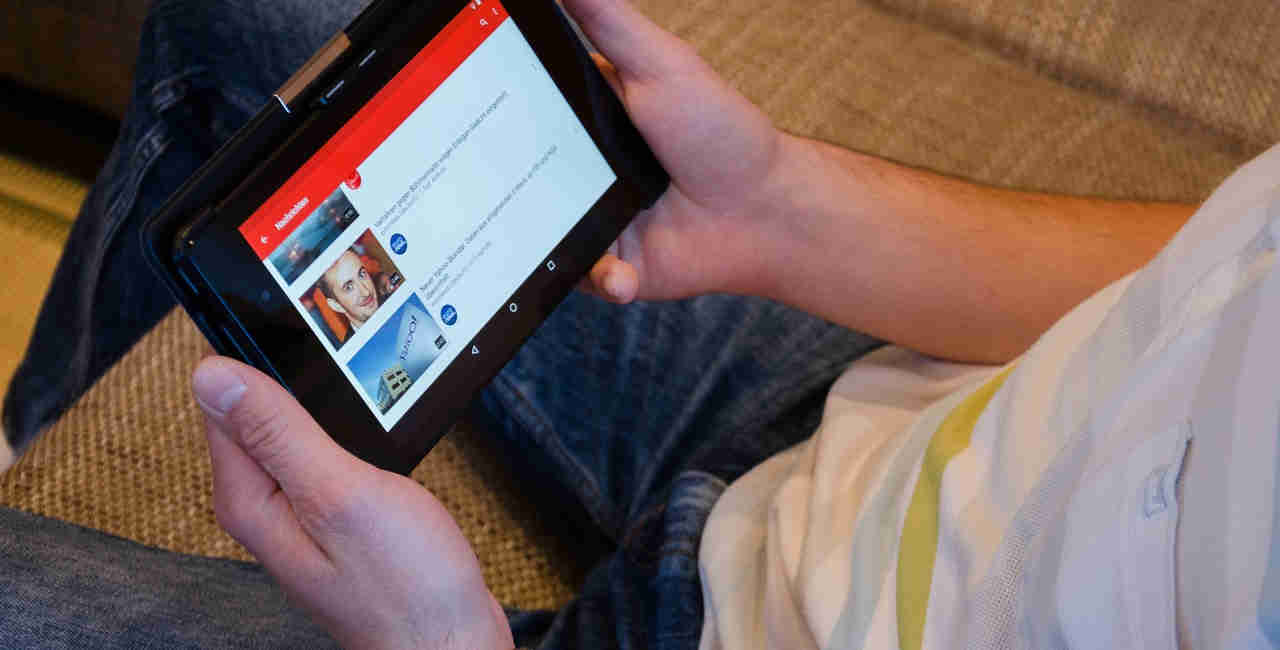Cara Download Video YouTube Dengan VLC – Saya pernah menulis artikel Cara Download Video YouTube Menjadi MP3. Mungkin sebagian dari kamu bertanya, bagaimana cara download video di YouTube seutuhnya? Maksudnya, di download videonya. Bukan menjadi MP3 atau hanya suaranya saja.
Mudah, gunakan saja VLC. VLC bukan saja bisa kamu gunakan untuk menonton video, tapi juga mendownload video dari YouTube. Jad, kamu bisa mendownload video YouTube favorit kamu kapan saja tanpa perlu koneksi internet
Cara Download Video YouTube Dengan VLC
Pertama, pastikan bahwa kamu sudah menggunakan VLC versi terbaru. Jika masih ragu dengan versi VLC yang kamu gunakan, download terlebih dahulu VLC disini untuk mendapatkan versi terbarunya.
Buka YouTube, kemudian cari video yang ingin kamu download. Kemudian, copy url dari video YouTube yang kamu pilih.
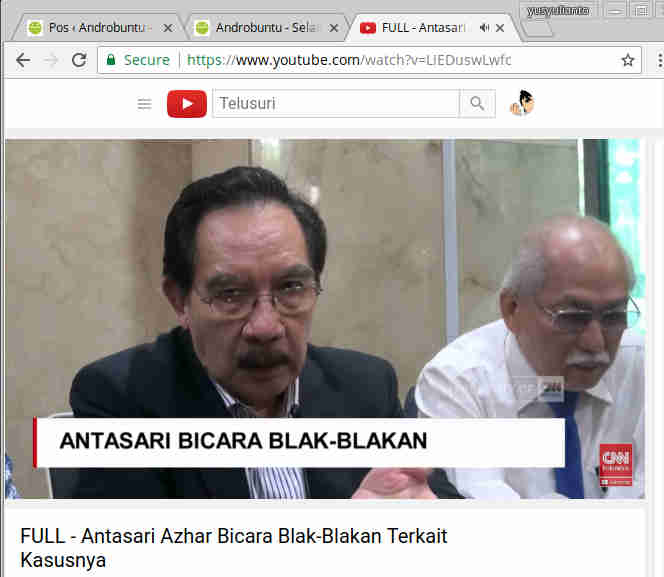
Jika sudah, buka VLC Media Player. Kemudian klik Media > Open Network Stream. Lalu paste url video YouTube tadi ke kolom yang disediakan VLC.
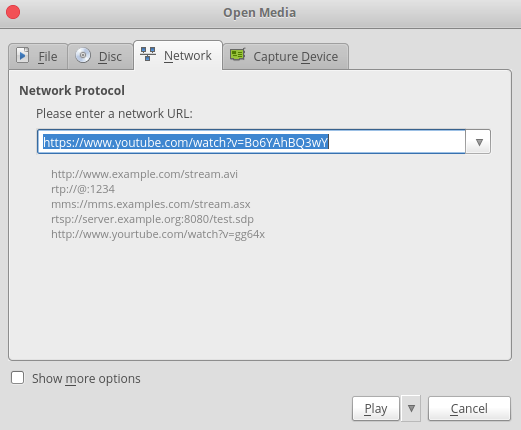
Lalu klik Play. Maka VLC akan memutar video YouTube tersebut. Ketika video sedang diputar, klik Tools > Codecs Information. Dibagian bawah, kamu akan melihat kolom Locations. Copy alamat yang tertera pada kolom tersebut.
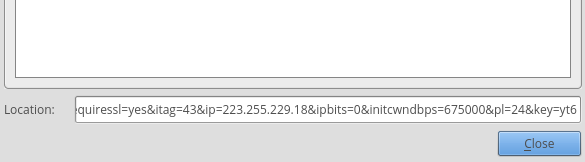
Kemudian buka browser dan paste alamat yang tadi kamu copy dari VLC. Maka browser akan menampilkan video yang sama. Dibagian bawah video akan terlihat tombol download berlogo tanda panah menghadap bawah. Klik tombol tersebut.

Tunggu sampai proses download selesai. Semakin panjang durasi video, maka akan semakin besar ukuran video. Semakin tinggi resolusi video, semakin lama juga proses download.
Mudah bukan? Selamat mencoba.